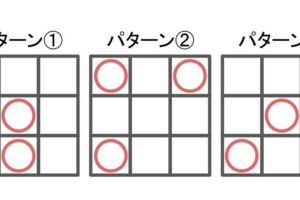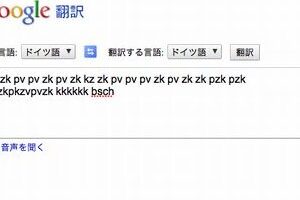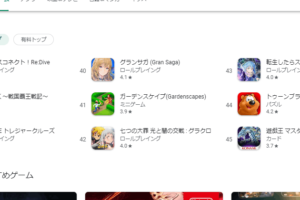コンビニで簡単にできる!Google ドライブ文書の印刷方法ガイド

皆さん、こんにちは!今回は、外出先でも手軽に使える「Google ドライブ コンビニ 印刷」サービスについてご紹介します。資料や書類が急に必要になった時、最寄りのコンビニから簡単に印刷できるこの便利な方法をぜひ覚えておきましょう。
Googleドライブでコンビニ印刷を利用する際のステップ
Googleドライブからコンビニで直接印刷することは多くのユーザーにとって非常に便利な機能です。インターネットがあれば、どこからでもアクセス可能なGoogleドライブ上のドキュメントや画像を、全国のコンビニエンスストアのプリントサービスを使って印刷することが可能です。これにより、オフィスや自宅にいなくても、必要な書類を素早く手に入れることができます。
Googleドライブとコンビニ印刷の互換性
Googleドライブは多くのコンビニチェーンと互換性があり、セブン-イレブンのネットプリントやファミリーマートのFamiポート、ローソンのLoppiなど、さまざまなサービスを通じてファイルを印刷できます。利用者はGoogleドライブから希望するファイルを選び、コンビニのプリントサービスにアップロードし、発行されたプリント番号を使って印刷を行います。
Google マルバツゲーム攻略法:なぜあなたは勝てないのか?必要なファイル形式と変換方法
コンビニのプリントサービスでは主にPDF形式のファイルが利用されます。そのため、Googleドキュメントやスプレッドシート、スライドなどのファイルは、印刷前にPDFに変換する必要があります。この変換はGoogleドライブの「ファイル」メニューから「ダウンロード」を選択し、”PDF文書”として保存することで簡単に行えます。
印刷プロセスの手順
コンビニで印刷するプロセスはシンプルです。まず、Googleドライブ内の対象ファイルをPDFに変換し、それをコンビニのプリントサービスにアップロードします。次に、サービスから提供される予約番号またはプリント番号をメモし、コンビニのプリント端末にその番号を入力するだけで印刷が開始されます。
料金と支払い方法
コンビニ印刷の料金はサービスやページ数、カラーかモノクロかによって異なります。一般的には1枚あたりの料金が設定されており、カラー印刷はモノクロ印刷よりも高価です。支払いは、印刷端末で現金、または電子マネー、プリペイドカード、クレジットカードなどの電子決済が利用できることが多いです。
Googleで効果的な資料作成を実現する方法プライバシーとセキュリティ
GoogleドライブのデータはSSL暗号化されており、アップロードやダウンロード時のプライバシーが保護されています。しかし、コンビニのプリントサービスを使用する際は、個人情報や機密情報が含まれる文書の取扱いに注意が必要です。プリント終了後は、発行された予約番号やプリント番号が第三者に知られないよう管理し、印刷物を回収した際には誤って残さないように注意しましょう。
よくある質問
1. Google ドライブのファイルをコンビニで印刷する方法は?
Google ドライブに保存されているファイルは、多くのコンビニのプリントサービスを利用して印刷することができます。まず、必要なファイルを選択し、共有可能なリンクを生成してください。その後、コンビニのプリント端末でそのリンクを使用してファイルにアクセスし、印刷を行います。
2. コンビニ印刷にかかる費用はどれくらいですか?
印刷費用はコンビニや印刷するページ数、カラーまたはモノクロ選択によって異なりますが、一般的には1枚あたり10円から50円程度が目安です。詳細は各コンビニの料金表を確認してください。
「Google翻訳アプリのカメラ機能が使えない時の対処法」3. どのコンビニチェーンでGoogle ドライブのファイルを印刷できますか?
主要なコンビニチェーンであるセブン-イレブン、ローソン、ファミリーマートなどでは、Google ドライブからの印刷サポートが提供されています。ただし、事前に対応状況を店舗に確認することをお勧めします。
4. 印刷時に注意すべき点はありますか?
印刷をスムーズに行うためには、事前にファイル形式がコンビニのプリントサービスで対応可能であることを確認しておく必要があります。また、プライバシー保護のために、印刷が完了したらプリント端末上の履歴を削除することも重要です。
「Google 翻訳の読み上げ機能がもたらす面白さとは?コミカルな瞬間から学ぶことまで」